| 일 | 월 | 화 | 수 | 목 | 금 | 토 |
|---|---|---|---|---|---|---|
| 1 | 2 | 3 | 4 | 5 | 6 | 7 |
| 8 | 9 | 10 | 11 | 12 | 13 | 14 |
| 15 | 16 | 17 | 18 | 19 | 20 | 21 |
| 22 | 23 | 24 | 25 | 26 | 27 | 28 |
| 29 | 30 |
- 알고리즘
- CompletableFuture
- GCS
- 스왑메모리
- 프로그래머스
- R2DBC
- 비동기
- Java
- 백업
- EC2
- actions
- @async
- mysql
- 백업스크립트
- 파일업로드
- github
- 백준
- webflux
- ci/cd
- Infra
- AWS
- Algorithm
- SUbmodule
- JPA
- mono
- TaskExecutor
- programmers
- GoogleCloudStorage
- gitActions
- swapmemory
- Today
- Total
목록GoogleCloudStorage (3)
쿵야지식떨이
 [Infra] GCS 적용 (3) - GCS 프로젝트에 적용
[Infra] GCS 적용 (3) - GCS 프로젝트에 적용
이번 글에서는 실제 프로젝트에 만든 GCS 프로젝트와 키를 사용하여 적용해 볼 것이다. 저번 글에서 만들었던 프로젝트와 키는 테스트용으로 만든 것이라 프로젝트에 적용된 것과 이름이 약간 다를 수 있다..!1. 프로젝트 설정 1. build.gradle// google cloud storage implementation group: 'com.google.cloud', name: 'spring-cloud-gcp-starter', version: '5.1.2' implementation group: 'com.google.cloud', name: 'spring-cloud-gcp-storage', version: '5.1.2'먼저 gcs 관련 코드를 작성하기 위해 gcs 의존성을 추가해줘야 한다. 현재 ..
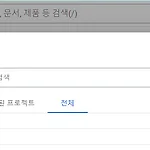 [Infra] GCS 적용 (2) - GCS 기본 생성
[Infra] GCS 적용 (2) - GCS 기본 생성
이번 글에서는 Google Cloud Storage를 사용하기 위해 프로젝트, 버킷, IAM 계정, JSON 키 파일을 생성해 볼 것이다. 1. 프로젝트 생성 Google Cloud에 접속한다. (https://cloud.google.com/?hl=ko) 클라우드 컴퓨팅 서비스 | Google Cloud 데이터 관리, 하이브리드 및 멀티 클라우드, AI와 머신러닝 등 Google의 클라우드 컴퓨팅 서비스로 비즈니스 당면 과제를 해결하세요. cloud.google.com 'Console로 이동'을 클릭 후 아래의 이미지 순대로 클릭하여 프로젝트 생성을 시작한다. 프로젝트 이름을 입력 후 만들기를 클릭한다. 잠시 기다린 후 프로젝트 선택을 다시 눌러보면 아래와 같이 생성된 것을 확인할 수 있다. 방금 생성한..
팀 프로젝트를 진행하면서 비동기 처리를 하다가 기능 추가로 인해 파일 업로드 기능을 구현해야 해서 GCS 적용 글로 급하게 넘어오게 되었다^^..(실제 코드로 비동기 적용 글은 파일 업로드 기능이 끝나고 다시 올릴 거 같다!) 이미 서버는 EC2로 배포가 되어있는 상태라서 처음에는 AWS S3를 활용해서 파일 업로드를 구현하려 했지만 AWS 계정을 전에 다니던 아카데미의 공유 계정을 사용하고 있었기 때문에 제약 사항으로 걸린 부분이 너무 많아서 S3로는 진행할 수 없게 되었다. 여러 가지 방법을 찾아보던 도중 GCS라는 것을 알게 되었고 다양한 방법 중 현재 프로젝트에 적용하기에는 가장 좋은 방법이라 생각이 들어서 GCS(Google Cloud Storage)를 사용하기로 했다. 이번 글에서는 S3 적..
